
Macintosh
HP Deskjet 6540-50 series
*c8963-90058*
123
45
6
78
9
10
1
2
USB
LAN
Printed in <country> 03/2004 © 2004 Hewlett-Packard Company Macintosh® and MacOS® are registered trademarks of Apple Computer, Inc.
Setup Poster
Plug in power supply.
Load white paper.
Lower Out tray. Pull out extension.
Open cover. Pull pink tab to remove clear tape. Wait until cradle is idle. Raise latches.
Do not touch copper strip.
Insert print cartridges. Close latches.
Close cover.
Connect printer to computer.
Purchase optional HP Jetdirect external print
servers (subject to availability). For network
setup, see instructions that came with your
print server.
OR
Install printer software
1 Insert the CD into the CD drive.
2 Double-click the CD icon in the Finder
window.
3 Double-click the installer icon.
4 Accept the licensing agreement. Follow
the installation instructions for your
operating system.
OS X
1 Click Install.
2 Click Quit when the installation is
complete.
OS 9.x
1 Click Install.
2 Click Continue to close all open programs.
3 Click Restart to restart your computer.
4 After your computer restarts, open
Chooser to add the printer.
Need help? www.hp.com/support
Erwerben Sie externe optionale
HP Jetdirect-Druckserver (falls verfügbar).
Zur Netzwerkkonfiguration lesen Sie die
mit Ihrem Druckserver gelieferten Anwei-
sungen.
Schließen Sie den Drucker an den Computer an.
Setzen Sie die Druckpatronen ein. Schließen Sie die Verriegelungen.
Setup-Poster
Entfernen Sie die pinkfarbene Schutzfolie. Warten Sie, bis die Druckpatronenhalterung still steht.
Heben Sie die Verriegelungen an.
Öffnen Sie die Abdeckung.
Schließen Sie die Abdeckung.
Berühren Sie den Kupferstreifen nicht.
Schließen Sie das Netzteil an.
Legen Sie weißes Papier ein.
Ziehen Sie die Erweiterung des unteren Ausgabefachs
heraus.
ODER
Installieren Sie die Druckersoftware
1 Legen Sie die CD in das CD-Laufwerk ein.
2 Doppelklicken Sie im Finder-Fenster
auf das CD-Symbol.
3 Doppelklicken Sie auf das Installations-
programm.
4 Akzeptieren Sie die Lizenzvereinbarung
und befolgen Sie die Anweisungen für Ihr
Betriebssystem.
OS X
1 Klicken Sie auf Installieren.
2 Klicken Sie nach Abschluss der Installation
auf Beenden.
OS 9.x
1 Klicken Sie auf Installieren.
2 Klicken Sie zum Beenden aller laufenden
Programme auf Weiter.
3 Klicken Sie auf Neu starten, um den
Computer neu zu starten.
4 Öffnen Sie nach dem Neutstart die
Auswahl, um den Drucker hinzuzufügen.
Benötigen Sie Hilfe?
www.hp.com/support
Schaf optionele HP Jetdirect externe printservers
aan (afhankelijk van verkrijgbaarheid).
Raadpleeg de instructies bij uw printserver als
u een netwerkinstallatie uitvoert.
Sluit de printer aan op de computer.
Plaats de inktpatronen. Sluit de klemmetjes.
Installatieposter
Trek aan het roze lipje om de doorzichtige tape te verwijderen.
Wacht totdat de inktpatroonhouder stilstaat.
Open de klemmetjes.
Open de klep.
Sluit de klep.
Raak de koperen strip niet aan.
Sluit het apparaat aan op de voeding.
Plaats wit papier in het apparaat.
Klap de uitvoerlade open. Schuif het verlengstuk uit.
OF
Printersoftware installeren
1 Plaats de cd in het cd-rom-station.
2 Dubbelklik op het pictogram van de cd in
het venster van de Finder.
3 Dubbelklik op het installatiepictogram.
4 Ga akkoord met de licentieovereenkomst.
Volg de installatie-instructies voor uw
besturingssysteem.
OS X
1 Klik op Installeer.
2 Klik op Stop wanneer de installatie is
voltooid.
OS 9.x
1 Klik op Installeer.
2 Klik op Ga door om alle geopende
programma's te sluiten.
3 Klik op Herstart om de computer opnieuw
te starten.
4 Wacht totdat de computer opnieuw is
Hulp nodig? www.hp.com/support
Inserte los cartuchos de impresión. Cierre las trabas.
Póster de configuración
Abra la cubierta.
Cierre la cubierta.
No toque la banda de cobre.
Adquiera los servidores de impresión externos
HP Jetdirect opcionales (sujeto a disponibilidad).
Para configurar en red, vea las instrucciones
que vienen con su servidor de impresión.
Conecte la impresora con el equipo.
Enchufe la fuente de alimentación.
Cargue papel blanco.
Tire de la pestaña rosa para retirar la cinta.
Espere a que el receptáculo esté parado. Levante las trabas.
Baje la bandeja de salida. Tire de la extensión.
O
Instale el software de la impresora
1 Inserte el CD en la unidad de CD.
2 Haga doble clic en el icono del CD
de la ventana del Finder.
3 Haga doble clic en el icono del instalador.
4 Acepte el acuerdo de licencia. Siga
las instrucciones de instalación para
su sistema operativo.
OS X
1 Haga clic en Instalar.
2 Haga clic en Salir cuando termine
la instalación.
OS 9.x
1 Haga clic en Instalar.
2 Haga clic en Continuar para cerrar todas
las aplicaciones abiertas.
3 Haga clic en Reiniciar para
reiniciar su equipo.
4 Después de reiniciar su equipo, abra
el Selector para agregar la impresora.
¿Necesita ayuda?
www.hp.com/support
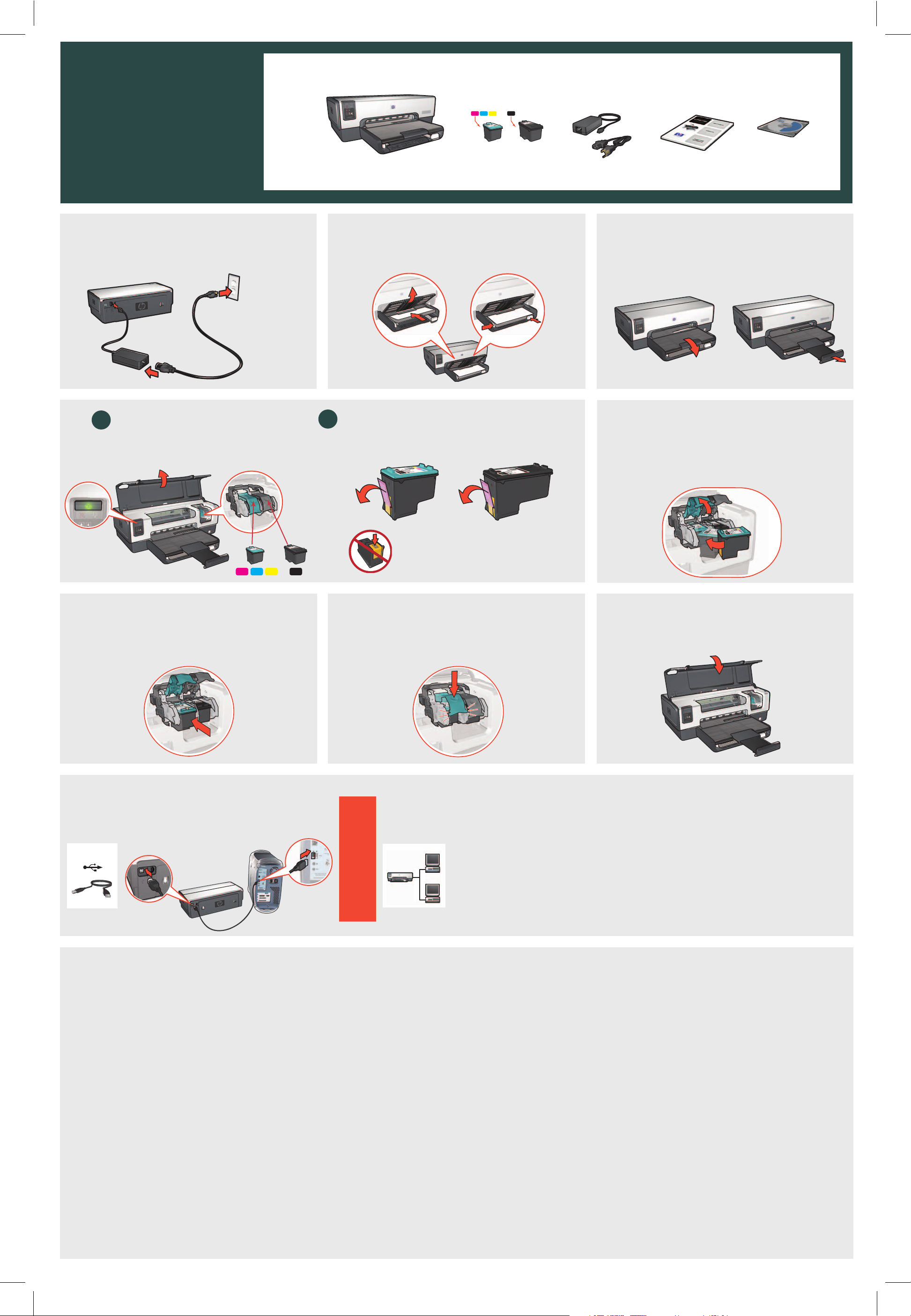
Macintosh
HP Deskjet 6540-50 series
123
45
6
78
9
10
1
2
USB
LAN
Printed in <country> 03/2004 © 2004 Hewlett-Packard Company Macintosh® and MacOS® are registered trademarks of Apple Computer, Inc.
Pôster de instalação
Conecte a fonte de alimentação.
Carregue papel branco.
Abaixe a bandeja de saída. Puxe a extensão.
Abra a tampa. Puxe a lingüeta rosa para tirar a fita transparente. Espere até o suporte parar. Levante as travas.
Não toque na fita de cobre.
Insira os cartuchos de impressão. Feche as travas.
Feche a tampa.
Conecte a impressora ao computador.
Adquira servidores de impressão externos
HP Jetdirect opcionais (sujeitos a disponibilidade).
Para configuração de rede, veja as instruções
que vieram com o servidor de impressão.
OU
Instale o software da impressora
1 Insira o CD na unidade de CD.
2 Dê um clique duplo no ícone do CD na
janela do Finder.
3 Dê um
clique duplo no ícone do instalador.
4 Aceite o acordo de licença. Siga as
instruções de instalação para o seu
sistema operacional.
OS X
1 Clique em Instalar.
2 Clique em Sair quando a instalação
estiver concluída.
OS 9.x
1 Clique em Instalar.
2 Clique em Continuar para fechar todos os
programas abertos.
3 Clique em Reiniciar para reiniciar o micro.
4 Depois que o computador reiniciar, abra
o Seletor para adicionar a impressora.
Ajuda? www.hp.com/support
Achetez un serveur d'impression externe
HP Jetdirect en option (sous réserve de
disponibilité). Pour la configuration
réseau, reportez-vous aux instructions fournies
avec votre serveur d'impression.
Raccordez l'imprimante à l'ordinateur.
Insérez les cartouches d'encre. Fermez les verrous.
Poster d'installation
Tirez sur la languette rose pour retirer l'adhésif. Attendez que le support soit à l'arrêt, puis levez les verrous.Ouvrez le capot.
Fermez le capot.
Ne touchez pas la bande de cuivre.
Branchez le cordon d'alimentation.
Chargez du papier blanc.
Abaissez le bac de sortie et déployez l'extension.
OU
Installation du logiciel d'impression
1 Insérez le CD dans le lecteur de CD-ROM.
2 Cliquez deux fois sur l'icône du CD dans le Finder.
3 Cliquez deux fois sur l'icône du programme
d'installation.
4 Acceptez l'accord de licence. Suivez les
instructions d'installation correspondant
à votre système d'exploitation.
OS X
1 Cliquez sur Installer.
2 Cliquez sur Quitter lorsque l'installation est
terminée.
OS 9.x
1 Cliquez sur Installer.
2 Cliquez sur Continuer pour fermer tous les
programmes ouverts.
3 Cliquez sur Redémarrer pour redémarrer
votre ordinateur.
4 Une fois votre ordinateur redémarré, ouvrez
le Sélecteur pour ajouter l'imprimante.
Besoin d'aide ? www.hp.com/support
Acquistare i server di stampa esterni opzionali
HP Jetdirect (in base alla disponibilità). Per
l'installazione in rete, seguire le istruzioni fornite
con il server di stampa.
Collegare la stampante al computer.
Inserire le cartucce di stampa. Chiudere i fermi.
Poster d'installazione
Tirare la linguetta rosa per rimuovere il nastro.
Attendere che il supporto si blocchi. Sollevare i fermi.
Aprire il coperchio.
Chiudere il coperchio.
Non toccare la striscia di rame.
Collegare l'alimentazione.
Caricare carta comune.
Aprire il vassoio. Estrarre l'estensione.
O
Installazione del software
della stampante
1 Inserire il CD nell'unità CD-ROM.
2 Fare doppio clic sull'icona CD nella finestra
Finder.
3 Fare doppio clic sull'icona di installazione.
4 Accettare il contratto di licenza e seguire
le istruzioni di installazione per il sistema
operativo utilizzato.
OS X
1 Fare clic su Installa.
2 Fare clic su Esci una volta completata
l'installazione.
OS 9.x
1 Fare clic su Installa.
2 Fare clic su Continua per chiudere tutte le
applicazioni aperte.
3 Fare clic su Riavvia per riavviare il computer.
4 Dopo aver riavviato il computer, aprire
Scelta risorse per aggiungere la stampante.
Serve aiuto? www.hp.com/support
Sätt in bläckpatronerna. Lås spärrarna.
Installation
Öppna luckan.
Stäng luckan.
Vidrör inte kopparremsan.
Köp HP Jetdirect externa printservrar som tillval
(tillgången kan variera lokalt). För installation i
nätverk, följ de anvisningar som medföljer
printservern.
Anslut skrivaren till datorn.
Anslut nätaggregatet.
Fyll på vitt papper.
Ta bort tejpen genom att dra i den rosa fliken.
Vänta tills hållaren har stannat. Lyft upp spärrarna.
Sänk utmatningsfacket. Dra ut förlängningsdelen.
ELLER
Installera skrivarprogramvaran
1 Sätt in CDn i CD-enheten.
2 Dubbelklicka på CD-ikonen i Finder-
fönstret.
3 Dubbelklicka på installerarsymbolen.
4 Acceptera licensavtalet och följ
installationsanvisningarna för ditt
operativsystem.
OS X
1 Klicka på Installera.
2 Klicka på Avsluta när installationen är
klar.
OS 9.x
1 Klicka på Installera.
2 Klicka på Fortsätt så att alla öppna
program stängs.
3 Klicka på Starta om för omstart av datorn.
4 Efter omstarten öppnar du Väljaren för att
lägga till skrivaren.
Mer hjälp? www.hp.com/support
